Exemples de capture d'écran de ce guide
Les captures d'écran de ce guide correspondent aux écrans affichés lorsque le iX1600 est connecté.
Les captures d'écran des produits Microsoft sont reproduits avec l'accord de Microsoft Corporation.
Les fenêtres et opérations peuvent différer de celles de votre système d'exploitation.
Icône dans la zone de notification
L'icône de ScanSnap Manager ![]() s'affiche dans le menu qui s'ouvre lorsque vous cliquez sur
s'affiche dans le menu qui s'ouvre lorsque vous cliquez sur ![]() dans la zone de notification.
dans la zone de notification.
Afin que l'icône de ScanSnap Manager ![]() soit toujours présente dans la zone de notification, faites glissez
soit toujours présente dans la zone de notification, faites glissez ![]() et déposez-la dans la zone de notification.
et déposez-la dans la zone de notification.
La zone de notification se situe tout à droite de la barre des tâches.
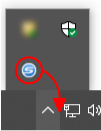
Dans ce guide ![]() est toujours affichée dans la zone de notification.
est toujours affichée dans la zone de notification.
- Windows 11
Sélectionnez le menu [Démarrer] → [Toutes les applications] → [ScanSnap Manager] → [ScanSnap Manager].
- Windows 10
Sélectionnez le menu [Démarrer] → [ScanSnap Manager] → [ScanSnap Manager].